Blender – это мощное программное обеспечение для создания трехмерной графики, которое широко используется в индустрии развлечений и дизайне. Оно предоставляет безграничные возможности для создания реалистичных сцен, анимации и визуализации.
Одним из ключевых элементов в Blender являются плоскости – это простые двумерные объекты, которые можно использовать как фон, поверхность или стены в трехмерной сцене. Добавление плоскости в Blender – это простая задача, которую можно выполнить всего в несколько шагов.
Здесь мы представляем подробную инструкцию о том, как добавить плоскость в Blender:
- Шаг 1: Откройте Blender и выберите 3D-вид (View) с помощью мышки или нажатием на соответствующую кнопку в верхней панели.
- Шаг 2: Кликните правой кнопкой мыши на экране и выберите "Add" (Добавить) из контекстного меню.
- Шаг 3: В открывшемся меню выберите "Mesh" (Сетка), а затем "Plane" (Плоскость).
- Шаг 4: После выбора плоскости, она будет сразу же добавлена в трехмерное пространство.
Теперь у вас есть плоскость, которую можно использовать в своей трехмерной сцене в Blender. Вы можете изменять размер и форму плоскости, применять различные текстуры, материалы и эффекты, чтобы создать желаемый визуальный эффект.
Добавление плоскости в Blender: подробная инструкция

Шаг 1: Запустите программу Blender и создайте новый проект.
Шаг 2: В правом верхнем углу выберите "3D Viewport" в качестве типа окна.
Шаг 3: Нажмите клавишу Shift + A, чтобы открыть меню "Add" (Добавить).
Шаг 4: В меню выберите "Mesh" (Сетка) и затем "Plane" (Плоскость).
Шаг 5: Плоскость будет автоматически добавлена в сцену в центре 3D-вида.
| Горячие клавиши | Описание |
|---|---|
| Shift + A | Открыть меню "Add" (Добавить) |
| Mesh > Plane | Выбрать "Plane" (Плоскость) в меню "Mesh" (Сетка) |
Шаг 6: Вы можете изменить размер плоскости, если это необходимо. Чтобы это сделать, выберите плоскость и используйте инструменты масштабирования ("S") и перемещения ("G").
Шаг 7: Вы также можете настраивать свойства плоскости в контекстной панели "Properties" (Свойства). Например, вы можете изменить количество сегментов и масштаб текстуры плоскости.
Шаг 8: Теперь, когда вы знаете, как добавить плоскость в Blender, вы можете использовать ее для создания различных объектов и моделей.
Надеемся, что эта инструкция была полезной и помогла вам научиться добавлять плоскость в Blender. Удачи в создании 3D-моделей!
Шаг 1: Открытие Blender и создание нового проекта

Для начала работы с Blender необходимо открыть программу. Найдите ярлык Blender на рабочем столе или в меню "Пуск" (для Windows) или в папке "Приложения" (для Mac).
После запуска Blender появится стартовое окно программы. На нем можно выбрать один из предлагаемых шаблонов для нового проекта. Однако, в данном случае, мы создадим пустой проект, для чего нужно нажать на кнопку "Отмена".
Когда пустой проект будет создан, вы увидите трехмерную сцену с объектом "Камера" и "Свет", которые создаются по умолчанию. Этот предварительный набор можно удалить, выделив объекты и нажав на кнопку "X" на клавиатуре или выбрав "Удалить" из контекстного меню.
Теперь вы готовы начать работу с Blender и добавить плоскость в свой проект!
Шаг 2: Выбор основной сцены и настройка параметров
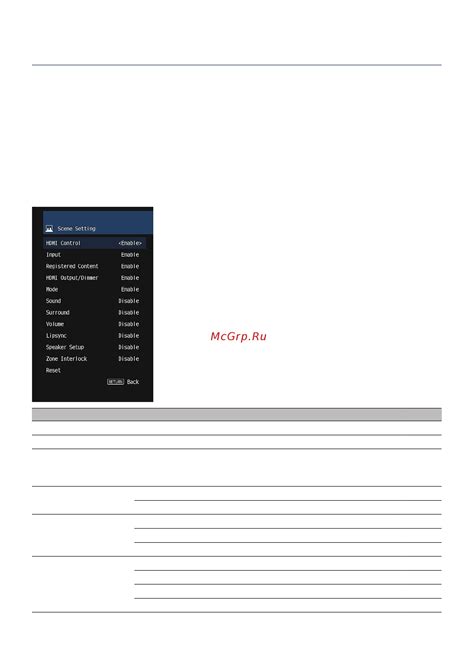
После создания нового проекта в Blender необходимо выбрать основную сцену, на которую будет добавлена плоскость. Это можно сделать следующим образом:
- Откройте панель "Сцена" в правой части интерфейса Blender.
- Нажмите на стрелку возле названия сцены, чтобы раскрыть список доступных сцен.
- Выберите нужную сцену, на которую хотите добавить плоскость, кликнув на ее название.
После выбора основной сцены можно приступить к настройке параметров для добавления плоскости. Для этого следуйте указанным ниже инструкциям:
- Выберите вкладку "Создание" в верхней части панели "Сцена".
- Нажмите на кнопку "Добавить" и выберите в списке "Плоскость".
- Появится новый объект - плоскость, который будет расположен в центре сцены по умолчанию.
- Настройте параметры плоскости, такие как ее размеры, положение и материалы, используя панель "Объект данных".
После настройки параметров и добавления плоскости в основную сцену, вы можете продолжить работу с ним в Blender, применяя различные инструменты для моделирования, редактирования и визуализации.
Шаг 3: Добавление плоскости на сцену

Плоскость в Blender представляет собой объект с нулевой толщиной, который может использоваться для создания поверхностей или разделения пространства на две части. Это очень полезно при создании многих типов сцен, от интерьеров до ландшафтов.
Чтобы добавить плоскость на сцену, выполните следующие шаги:
- Выберите вкладку "Add" (Добавить) в меню справа от области 3D View.
- Выберите "Mesh" (Сетка) в выпадающем меню.
- Выберите "Plane" (Плоскость) во втором выпадающем меню.
После выполнения этих шагов вы увидите, что на сцене появилась плоскость. Вы можете перемещать, масштабировать и вращать плоскость, используя соответствующие инструменты и операции в Blender.
Теперь вы готовы использовать добавленную плоскость для создания своей сцены в Blender!
Шаг 4: Настройка визуальных параметров плоскости и ее взаимодействия с объектами
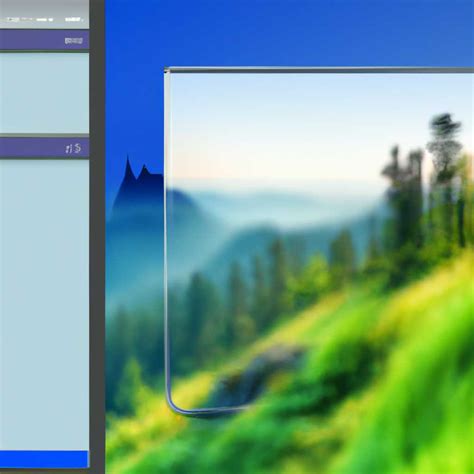
После добавления плоскости в сцену, вам может потребоваться настроить ее визуальные параметры и способ взаимодействия с другими объектами. Это позволит достичь желаемого визуального эффекта и управлять поведением плоскости в сцене.
Чтобы настроить визуальные параметры плоскости, вы можете использовать панель "Настройки объекта" в режиме редактирования. В этой панели вы можете изменить цвет и материал плоскости, прозрачность, отображение теней и другие параметры.
Также вы можете задать взаимодействие плоскости с другими объектами в сцене. Например, вы можете создать область, в которой плоскость будет влиять на текстуру объекта или модифицировать его форму. Для этого используйте инструменты модификаторов в панели "Настройки объекта".
Экспериментируйте с различными настройками и параметрами, чтобы достичь желаемого результата. И не забывайте сохранять свою работу регулярно, чтобы не потерять изменения.
Примечание: Плоскость может взаимодействовать с другими объектами только если параметр "Видимые воздействия" включен в панели настроек объекта. Обратите внимание на этот параметр при работе с плоскостью.
После завершения этого шага, плоскость будет настроена визуально и будет корректно взаимодействовать с другими объектами в сцене.